Problemlösung: Skype scheint die Webcam nicht zu finden
Veröffentlicht: 2018-01-05„Wir entdecken den Wert von Dingen erst, wenn wir sie verloren haben“
Dinah Craik
Schönheit liegt im Auge des Betrachters, und das ist die Wahrheit des Evangeliums. Aber was ist, wenn Ihr PC blind geworden ist? Wie können Sie Ihren Charme verbreiten, wenn Ihre Webcam nicht erkannt werden kann? Wie können Sie mit Ihrem Lächeln Herzen und Köpfe erobern, wenn Sie bei Skype nicht gesehen werden können?
Nun, Sie sollten das nicht zu einem großen Drama machen: Sie können Ihre Probleme mit der Webcam ganz einfach beheben, indem Sie unsere bewährten Tipps befolgen.
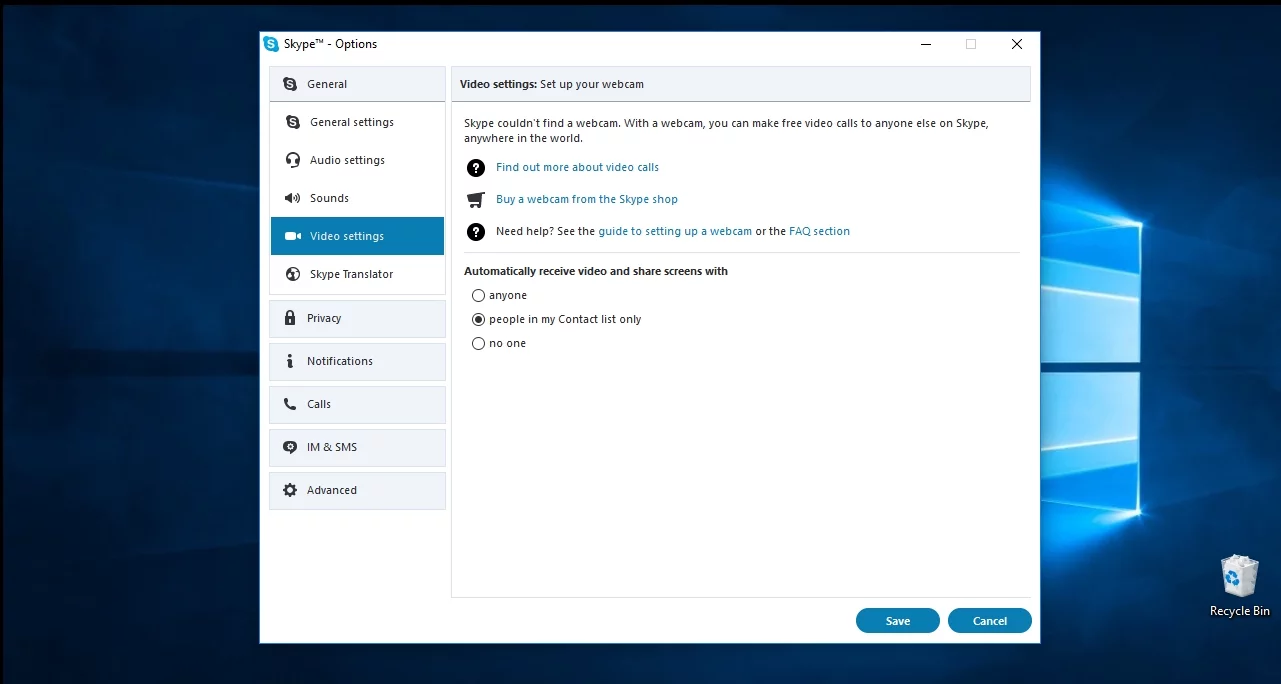
Hier sind 23 Lösungen für das Problem „Skype findet die Webcam nicht“:
- Stellen Sie sicher, dass Ihre Webcam funktionieren kann
- Verbinden Sie Ihre USB-Webcam mit einem anderen Anschluss
- Testen Sie Ihre Webcam
- Führen Sie das DirectX-Diagnosetool aus
- Stellen Sie sicher, dass Ihre Webcam mit Skype kompatibel ist
- Schließen Sie andere Programme, die die Webcam verwenden könnten
- Deaktivieren und aktivieren Sie Ihre Webcam
- Löschen Sie Ihre Webcam und stellen Sie sie wieder her
- Überprüfen Sie Ihre Datenschutzeinstellungen
- Überprüfen Sie Ihre Videoeinstellungen
- Überprüfen Sie Ihre Webcam-Einstellungen
- Führen Sie die Problembehandlung für Geräte aus
- Aktualisieren Sie Ihr Skype
- Gehen Sie zurück zu einer älteren Skype-Version
- Installieren Sie Ihr Skype neu
- Installieren Sie Ihre Webcam-Treiber neu
- Aktualisieren Sie Ihre Webcam-Treiber
- Versuchen Sie, generische Treiber für Ihre Webcam zu verwenden
- Löschen Sie die Datei StructuredQuerySchema.bin
- Überprüfen Sie die Website Ihres Herstellers
- Setzen Sie den Webcam-Anschluss neu ein
- Starte deinen PC neu
- Ersetzen Sie die Webcam
Lassen Sie uns also Ihre Webcam wieder erkennbar machen.
Beeilen Sie sich, um sich nach unten zu arbeiten:
https://www.auslogics.com/en/software/driver-updater/?m=youtube_skypenowebcam
1. Stellen Sie sicher, dass Ihre Webcam funktionieren kann
Beginnen wir in erster Linie mit dieser Perle der Weisheit. Bitte nehmen Sie es ernst – viele Webcam-Probleme sollen durch die Befolgung dieses ziemlich einfachen Ratschlags gelöst worden sein.
Schauen Sie sich Ihr Gerät also genauer an:
- Ist es an?
- Zeigt es auf dich?
- Steht da irgendetwas im Weg?
- Ist Ihr Video eingeschaltet?
Wenn die Beantwortung dieser Fragen Ihnen nicht geholfen hat, das Problem „Skype erkennt meine Webcam nicht“ zu beheben, sollten Sie etwas tiefer graben.
2. Verbinden Sie Ihre USB-Webcam mit einem anderen Port
Hier sind einige portbezogene Tricks, um Ihre Webcam zugänglich zu machen:
- Wenn Sie eine externe Kamera verwenden, versuchen Sie, sie an einen anderen USB-Anschluss anzuschließen.
- Wenn Ihre Webcam an einen USB 3.0-Anschluss angeschlossen ist, verbinden Sie sie mit einem USB 2.0-Anschluss.
- Ihr USB-Hub/Ihre Dockingstation könnte Probleme haben – schließen Sie Ihre Kamera direkt an den USB-Port Ihres Computers an.
Überprüfen Sie jetzt, ob Skype Ihre Webcam finden kann.
Kein Glück? Fahren Sie dann mit dem folgenden Tipp fort – diese Entscheidung kann sich als folgenreich erweisen.
3. Testen Sie Ihre Webcam
Wir wissen, dass Sie große Anstrengungen unternehmen können, um Ihre wertvolle Webcam wiederzuerlangen – insbesondere, wenn Sie ein kleines Vermögen dafür ausgegeben haben. Bevor Sie jedoch zu drastischen Maßnahmen greifen, sollten Sie den Fall gründlich untersuchen.
Beginnen wir mit dem Testen Ihrer Webcam:
Gehen Sie wie folgt vor, um Ihre Webcam mit der Windows-Kamera-App zu testen:
- Windows-Logo-Taste + X -> Suchen -> Kamera in das Suchfeld eingeben -> Enter
- Kamera-App -> Zulassen, um Ihrem Computer die Erlaubnis zu erteilen, die Kamera zu verwenden
- Untersuchen Sie die Ausgabe auf dem Bildschirm -> Schließen Sie die Kamera-App
Sie können Ihr Gerät auch auf TestMyCam.com testen.
Außerdem ist es eine gute Idee, zu überprüfen, ob Ihre externe Webcam in Ordnung ist, indem Sie sie auf einem anderen Windows-basierten PC testen. Offensichtlich funktioniert eine defekte Kamera nirgendwo, was bedeutet, dass sie ersetzt werden muss.
Lesen Sie jetzt weiter, da es an der Zeit ist, einige Diagnosen durchzuführen.
4. Führen Sie das DirectX-Diagnosetool aus
Überprüfen Sie, ob Skype die Berechtigung hat, Ihre Webcam zu verwenden
Wenn Skype keine Berechtigung hat, Ihre Webcam zu verwenden, können Sie nicht über Skype per Video-Chat chatten. So überprüfen Sie, ob Skype auf Ihre Kamera zugreifen darf:
- Gehen Sie auf Ihrem PC zu Start.
- Klicken Sie dann auf Einstellungen.
- Gehen Sie in den Einstellungen zu Datenschutz.
- Werfen Sie hier einen Blick auf die linke Seitenleiste und suchen Sie Kamera.
- Klicken Sie auf Kamera.
- Oben auf der Seite sehen Sie einen Schalter mit dem Titel „Apps den Zugriff auf Ihre Kamera erlauben“. Stellen Sie sicher, dass es sich in der Ein-Position befindet.
- Scrollen Sie als Nächstes durch die Liste der Apps nach unten und suchen Sie nach Skype.
- Schalten Sie den Schalter neben Skype in die Position Ein.
Sobald dies erledigt ist, gehen Sie zurück zu Skype und prüfen Sie, ob Ihre Kamera ordnungsgemäß funktioniert.
5. Führen Sie das DirectX-Diagnosetool aus
Stellen Sie zunächst sicher, dass Ihre DirectX-Version mindestens 9.0 ist – andernfalls funktionieren Skype-Videoanrufe nicht.
Führen Sie dann das DirectX-Diagnosetool aus, um etwas Licht in Ihr Webcam-Mysterium zu bringen:
- Windows-Logo-Taste + R -> Geben Sie dxdiag.exe in das Feld Ausführen ein -> OK
- Warten Sie, bis die Diagnose abgeschlossen ist
- Speichern Sie die Ergebnisse in einer Textdatei
Wir hoffen, Sie haben gerade eine wertvolle Information erschreckt.
6. Stellen Sie sicher, dass Ihre Webcam mit Skype kompatibel ist
Die traurige Wahrheit ist, dass Skype es sich leisten kann, bei Webcams wählerisch zu sein. Wenn es sich also weigert, Ihre Kamera zu erkennen, ist Ihr Gerät wahrscheinlich nicht unter den Auserwählten. Überprüfen Sie auf dieser Seite, ob Sie der glückliche Besitzer einer Skype-kompatiblen Kamera sind.
7. Schließen Sie andere Programme, die die Webcam verwenden könnten
Leider wird Skype hin und wieder zu schüchtern. Daher ist es wichtig zu verhindern, dass andere Apps das Rampenlicht sowie Ihre Webcam in Beschlag nehmen.
Wenn also die Versuche von Skype, die Kamera zu erkennen, erfolglos sind, versuchen Sie, andere Apps zu schließen – sie könnten Ihre Webcam voll ausnutzen.
Verwenden Sie dazu den Task-Manager:
Ctrl + Alt + Del -> Task Manager -> Processes -> Select the process which can be using your camera -> End Task
8. Deaktivieren und aktivieren Sie Ihre Webcam
Berichten zufolge kann dieses schnelle und einfache Verfahren das Problem „Skype findet die Webcam nicht“ beheben.
Der Windows Geräte-Manager kann Ihnen dabei helfen:
- Start -> Systemsteuerung -> Leistung und Wartung -> System -> Registerkarte Hardware -> Geräte-Manager
oder
Win + X -> Geräte-Manager -> Bildverarbeitungsgeräte - Klicken Sie mit der rechten Maustaste auf Ihre Webcam -> Wählen Sie Gerät deaktivieren
- Klicken Sie erneut mit der rechten Maustaste auf Ihre Webcam -> Wählen Sie Gerät aktivieren
- Schließen Sie den Geräte-Manager
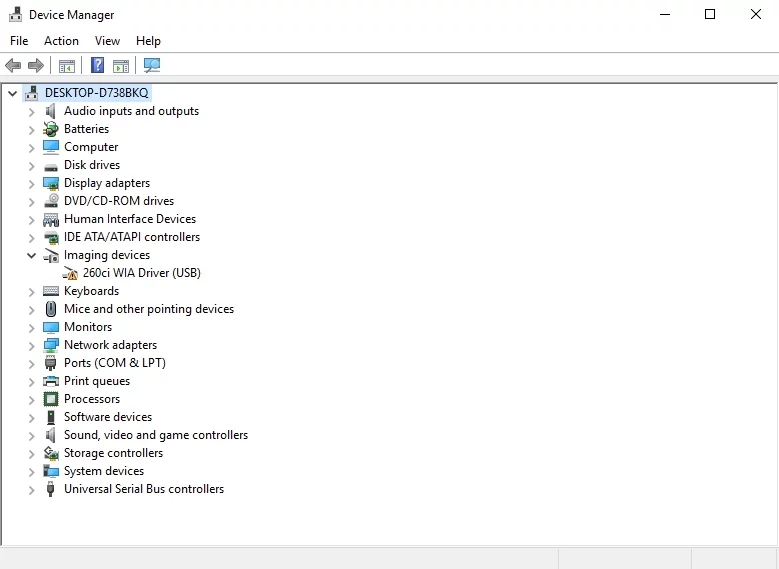
Überprüfen Sie jetzt, ob Ihre Webcam in Ordnung ist.
9. Löschen Sie Ihre Webcam und stellen Sie sie wieder her
Wenn Sie das Problem „Meine Webcam ist verschwunden“ lösen möchten, kann sich das Löschen und erneute Installieren der problematischen Kamera als sehr hilfreich erweisen.
So führen Sie den Trick aus:
- Win + X -> Geräte-Manager -> Bildverarbeitungsgeräte
- Klicken Sie mit der linken Maustaste auf Ihre Webcam -> Drücken Sie die Entf-Taste auf der Tastatur, um sie aus dem Geräte-Manager zu entfernen
- Stellen Sie sicher, dass die Option „Treibersoftware für dieses Gerät löschen“ deaktiviert ist -> Bestätigen Sie Ihre Aktionen
- Geräte-Manager -> Aktionsmenü -> Nach geänderter Hardware suchen auswählen -> Ihre Webcam wird automatisch wiederhergestellt
10. Überprüfen Sie Ihre Datenschutzeinstellungen
Wenn Skype Ihre Webcam nicht sehen kann, vergewissern Sie sich, dass Ihre Datenschutzeinstellungen korrekt sind.
Um sie zu überprüfen, gehen Sie folgendermaßen vor:
- Extras -> Optionen -> Datenschutzeinstellungen
- Video automatisch empfangen und Bildschirm teilen mit -> Jeder oder Nur Personen in meiner Kontaktliste sollte ausgewählt sein
11. Überprüfen Sie Ihre Videoeinstellungen
Wenn Ihre Webcam „verschwunden“ ist, empfehlen wir Ihnen zu überprüfen, ob sie richtig konfiguriert ist.
Gehen Sie folgendermaßen vor, um auf Ihre Videoeinstellungen zuzugreifen:
- Skype-App -> Extras -> Optionen -> Videoeinstellungen -> Überprüfen Sie Ihre Webcam-Konfiguration
- Webcam auswählen -> Überprüfen Sie, welches Gerät als Standard-Webcam festgelegt ist (Skype hat möglicherweise ein falsches Gerät ausgewählt)
- Wenn Ihre Webcam nicht erkannt wird, öffnen Sie ihre Software
- Schalten Sie Ihre Kamera mit ihrer Software ein
- Starten Sie Skype neu
- Überprüfen Sie erneut Ihre Videoeinstellungen
Können Sie ein Video von Ihrer Webcam sehen, das angezeigt wird? Wenn ja, hat Ihre Webcam gerade mit Skype aufgeholt. Wenn das Problem weiterhin besteht, brauchen Sie sich keine Sorgen zu machen – fahren Sie einfach mit dem folgenden Tipp fort.
12. Überprüfen Sie Ihre Webcam-Einstellungen
Wenn Sie beim Skypen nicht gesehen werden können, überprüfen Sie Ihre Webcam-Einstellungen – das kann den Tag retten.
So geht's:
- Skype-App -> Extras -> Optionen -> Videoeinstellungen
- Webcam-Einstellungen -> Dort finden Sie die detaillierte Konfiguration und die Treibereinstellungen Ihrer Webcam -> Stellen Sie sicher, dass alle Einstellungen korrekt sind
13. Führen Sie die Geräte-Fehlerbehebung aus
„Skype erkennt meine Kamera nicht“ kann nur ein Vorwort zu einer allgemeinen Webcam-Fehlfunktion sein. Wir empfehlen Ihnen, den integrierten Hardware- und Geräte-Troubleshooter zu verwenden – dieses Tool kann Ihnen helfen, indem es Ihre Webcam-Probleme erkennt und behebt.
Führen Sie die folgenden Schritte aus, um die Problembehandlung für Hardware und Geräte in Windows 10 auszuführen:
- Windows-Logo-Taste + S -> Geben Sie Troubleshooter in das Suchfeld ein
- Fehlerbehebung Systemsteuerung -> Hardware und Sound -> Hardware und Geräte -> Weiter
- Die Problembehandlung für Hardware und Geräte führt einen Scan durch
- Starten Sie Ihren PC neu, nachdem Sie die Problembehandlung verwendet haben
Hat die obige Methode eine Lösung für Ihre Webcam bereitgestellt?
Dann freuen wir uns, Ihre Freude zu teilen. Wenn Ihre Webcam weiterhin „unauffällig“ bleibt, können Sie genauso gut zugeben, dass Ihre Skype-App für Veränderungen offen ist. Beeilen Sie sich also, es zu aktualisieren.
14. Aktualisieren Sie Ihr Skype
Wenn Sie auf das Problem „Skype konnte die Webcam nicht finden“ gestoßen sind, vergewissern Sie sich, dass Sie die neueste Version von Skype verwenden – ältere Versionen können möglicherweise keine reibungslose Leistung gewährleisten.
Microsoft führt regelmäßig Skype-Updates ein. Um nach ihnen zu suchen, gehen Sie zu:
Skype app -> Help -> Check for Updates
Wenn Ihr Skype etwas über dem Berg ist, können Sie auch auf die offizielle Website gehen und es aktualisieren.
Überprüfen Sie nach dem Update der App, ob Ihre Webcam erkannt werden kann.
15. Gehen Sie zurück zu einer älteren Skype-Version
Alte Freunde sind wichtig. Wenn also Ihr neu aktualisiertes Skype Ihre Webcam nicht finden kann, ziehen Sie in Betracht, die App auf die vorherige Version herunterzustufen.
So kehren Sie zu einer älteren Skype-Version zurück:
- Gehen Sie auf die Skype-Website und laden Sie eine frühere Skype-Version herunter
- Deinstallieren Sie Ihr aktuelles Skype:
Windows-Logo-Taste + R -> Geben Sie appwiz.cpl ein -> Programme und Funktionen -> Skype -> Klicken Sie mit der rechten Maustaste darauf -> Deinstallieren/Ändern -> Folgen Sie den Anweisungen, um Skype zu deinstallieren - Gehen Sie zur älteren Skype-Version -> Installieren Sie sie mithilfe der Bildschirmaufforderungen -> Führen Sie die App aus
Gut erledigt! Ist Ihre Webcam jetzt erkennbar?
Wenn ja, deaktivieren Sie automatische Skype-Updates:
- Skype-Menü -> Extras -> Optionen -> Erweitert
- Automatische Updates -> Deaktivieren Sie automatische Updates
Wenn das Problem weiterhin besteht, arbeiten Sie sich weiter nach unten.

16. Installieren Sie Ihr Skype neu
Wenn Skype nicht auf Ihre Webcam zugreifen kann, müssen Sie die betreffende App möglicherweise neu installieren. Bevor Sie mit dieser Maßnahme fortfahren, stellen Sie sicher, dass Ihr Chatverlauf und Ihre persönlichen Dateien gesichert sind.
Sichern Sie Ihren Skype-Verlauf, indem Sie diesen einfachen Schritten folgen:
- Windows-Logo-Taste + R -> Geben Sie %appdata%\skype in das Feld Ausführen ein -> OK
- Kopieren Sie den Ordner My Skype Received Files und den Ordner „Your Skype Name“.
- Verschieben Sie sie an einen anderen Ort
Gehen Sie wie folgt vor, um Skype zu deinstallieren:
- Beenden Sie Skype: Strg+Alt+Entf -> Task-Manager -> Prozesse -> Skype -> Aufgabe beenden
- Windows-Logo-Taste + R -> Geben Sie appwiz.cpl in das Feld Ausführen ein -> OK
- Skype -> Rechtsklick darauf -> Entfernen / Deinstallieren
- Installieren Sie die neueste Skype-Version
Möglicherweise müssen Sie Skype vollständig deinstallieren, um Ihre Webcam-Probleme zu beheben. So können Sie das tun:
- Sichern Sie Ihren Skype-Verlauf und beenden Sie Skype (befolgen Sie die Anweisungen oben)
- Windows-Logo-Taste + R -> Geben Sie appwiz.cpl in das Ausführen-Feld ein -> OK -> Skype -> Rechtsklick darauf -> Entfernen / Deinstallieren
- Gehen Sie zu C:\Programme -> Finden Sie den Skype-Ordner und den SkypePM-Ordner -> Löschen Sie sie
Der nächste Schritt besteht darin, Skype-Einträge aus der Registrierung zu löschen. Das Problem ist, dass das Optimieren Ihrer Registrierung wie ein Schlittschuhlaufen auf dünnem Eis ist: Selbst ein winziger Fehler kann Ihrem System irreparablen Schaden zufügen. Aus diesem Grund empfehlen wir Ihnen, Ihre Registrierung und Ihre persönlichen Dateien zu sichern und/oder einen Systemwiederherstellungspunkt zu erstellen.
Gehen Sie wie folgt vor, um Ihre Registrierung zu sichern:
- Windows-Logo-Taste + R -> Geben Sie regedit.exe in das Feld Ausführen ein -> Enter
- Registrierungseditor -> Wählen Sie die Registrierungsschlüssel und/oder Unterschlüssel aus, die Sie sichern möchten -> Datei > Exportieren
- Wählen Sie den Speicherort und den Namen für die Sicherungsdatei -> Speichern
Um Ihre persönlichen Dateien zu sichern, können Sie tragbare Speichergeräte oder spezielle Sicherungssoftware verwenden, z. B. Auslogics BitReplica.
Um einen Systemwiederherstellungspunkt zu erstellen, gehen Sie folgendermaßen vor:
- Startmenü -> Wiederherstellung eingeben -> Wiederherstellungspunkt erstellen
- Systemeigenschaften -> Erstellen -> Wiederherstellungspunkt kurz beschreiben -> Erstellen
Jetzt können Sie Ihre Registrierung bearbeiten:
- Windows-Logo-Taste + R -> Geben Sie regedit.exe in das Feld Ausführen ein -> Enter -> Registrierungseditor
- Bearbeiten -> Suchen -> Geben Sie Skype in das Suchfeld ein -> Weitersuchen
- Klicken Sie mit der rechten Maustaste auf die Suchergebnisse, um sie zu löschen
- Installieren Sie die neueste Skype-Version
Wenn alles in Ordnung ist, stellen Sie Ihren Skype-Verlauf wieder her:
- Beenden Sie Skype -> Windows-Logo-Taste + R -> Geben Sie %appdata%\skype in das Feld Ausführen ein -> OK
- Legen Sie den Ordner My Skype Received Files und den Ordner „Your Skype Name“ in diesem Ordner ab
Wenn etwas schief gelaufen ist, stellen Sie die Windows-Registrierung wieder her:
- Windows-Logo-Taste + R -> Geben Sie regedit.exe in das Feld Ausführen ein -> Enter -> Registrierungseditor
- Datei -> Importieren -> Registrierungsdatei importieren -> Suchen Sie die erforderliche Sicherungsdatei -> Öffnen
Oder setzen Sie Ihren Computer zurück:
- Start (Rechtsklick) -> Systemsteuerung -> System und Sicherheit
- Dateiversionsverlauf -> Wiederherstellung -> Systemwiederherstellung öffnen -> Weiter
- Wählen Sie den letzten funktionierenden Wiederherstellungspunkt -> Weiter -> Fertig stellen -> Ja
17. Installieren Sie Ihre Webcam-Treiber neu
Sie können versuchen, Ihre Webcam-Treiber neu zu installieren, um das Problem „Skype kann die Kamera nicht finden“ zu beheben.
Verwenden Sie den Geräte-Manager:
- Start -> Systemsteuerung -> Leistung und Wartung -> System -> Registerkarte Hardware -> Geräte-Manager
oder
Win + X -> Geräte-Manager -> Bildverarbeitungsgeräte - Klicken Sie mit der rechten Maustaste auf Ihre Webcam -> Gerät deinstallieren -> Deinstallieren
- Starten Sie Ihren PC neu
- Ihre Webcam-Treiber werden automatisch installiert
Überprüfen Sie, ob Ihre Webcam wieder zu Hause ist.
18. Aktualisieren Sie Ihre Webcam-Treiber
Das berüchtigte Problem „Meine Webcam wird nicht erkannt“ wird oft durch veraltete Webcam-Treiber verursacht. Um sie wieder auf Kurs zu bringen, fahren Sie mit den folgenden Lösungen fort.
Führen Sie die Treiberüberprüfung aus
Windows Driver Verifier ist ein integriertes Tool, mit dem Sie herausfinden können, ob Ihre Webcam-Treiber Probleme haben.
Um es zu verwenden, gehen Sie folgendermaßen vor:
Windows logo key + S -> Type verifier into the search box -> Enter
oder
Command Prompt -> Input verifiergui.exe -> Enter
Befolgen Sie die Anweisungen, um problematische Treiber aufzuspüren.
Verwenden Sie den Geräte-Manager
Wenn Skype weiterhin Probleme mit Ihrer Kamera hat, müssen Ihre Webcam-Treiber möglicherweise aktualisiert werden. In einem solchen Fall kann Ihnen der Geräte-Manager behilflich sein.
Führen Sie die folgenden Schritte aus, um Ihre Webcam-Treiber mit dem Geräte-Manager zu aktualisieren:
- Start -> Systemsteuerung -> Leistung und Wartung -> System -> Registerkarte Hardware -> Geräte-Manager
oder
Win + X -> Geräte-Manager - Bildverarbeitungsgeräte -> Doppelklicken Sie auf Ihre Webcam -> Eigenschaften
- Klicken Sie auf die Registerkarte Treiber -> Rechtsklick auf Ihre Webcam -> Treiber aktualisieren -> Automatisch nach aktualisierter Treibersoftware suchen
- Wenn neuere Webcam-Treiber gefunden werden, installieren Sie diese und überprüfen Sie Ihre Webcam
Reparieren Sie Ihre Webcam-Treiber manuell
Wenn Sie ein natürlicher Troubleshooter sind, können Sie Ihre Webcam-Treiber manuell aktualisieren:
- Gehen Sie zur Website Ihres Anbieters, suchen Sie den Treiber für Ihr Webcam-Modell und laden Sie ihn herunter
- Doppelklicken Sie auf die heruntergeladene exe.file und folgen Sie den Anweisungen auf dem Bildschirm, um den Treiber zu installieren
Beachten Sie, dass möglicherweise kein Windows 10-Treiber für Ihre Kamera vorhanden ist. In einem solchen Fall müssen Sie den Treiber für Windows 7/8 herunterladen – sie funktionieren in der Regel gut unter Windows 10.
Verwenden Sie ein Spezialwerkzeug
Alte Webcam-Treiber machen Ihr Leben komplizierter – das ist ziemlich offensichtlich. Sie können sie alle mit einem Klick mit einem speziellen Tool aktualisieren, z. B. Auslogics Driver Updater, um Zeit und Nerven zu sparen.
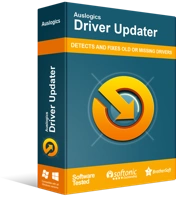
Beheben Sie PC-Probleme mit Driver Updater
Instabile PC-Leistung wird oft durch veraltete oder beschädigte Treiber verursacht. Auslogics Driver Updater diagnostiziert Treiberprobleme und lässt Sie alte Treiber auf einmal oder einzeln aktualisieren, damit Ihr PC reibungsloser läuft
19. Versuchen Sie, generische Treiber für Ihre Webcam zu verwenden
Leider gibt es einige Fallstricke, die Sie daran hindern können, Ihre Webcam-Treiber auf herkömmliche Weise zu aktualisieren.
Hier sind sie:
- wenn Ihre Webcam ein echter Oldtimer ist;
- wenn Ihr Hersteller das Spiel verlassen hat;
- wenn es keine Treiber für Ihr spezielles Gerät gibt;
Ihre Bemühungen, die Webcam-Treiber zu erneuern, scheinen zum Scheitern verurteilt zu sein.
Trotz dieses düsteren Kontexts liegt der Silberstreifen jedoch immer noch bei Ihnen: Versuchen Sie einfach, die generischen „USB-Videogeräte“-Treiber für Ihre Webcam zu verwenden, und sehen Sie, was passiert.
Device Manager ist Ihr Komplize in diesem Geschäft:
- Start -> Systemsteuerung -> Leistung und Wartung -> System -> Registerkarte Hardware -> Geräte-Manager
- Bildverarbeitungsgeräte -> Doppelklicken Sie auf Ihre Webcam -> Eigenschaften -> Klicken Sie auf die Registerkarte Treiber -> Rechtsklicken Sie auf Ihre Webcam -> Treiber aktualisieren
- Durchsuchen Sie meinen Computer nach Treibersoftware -> Lassen Sie mich aus einer Liste verfügbarer Treiber auf meinem Computer auswählen -> USB-Videogerät -> Weiter
- Warten Sie, bis der Installationsvorgang abgeschlossen ist -> Schließen
- Starte deinen Computer neu
Wenn die obige Lösung keine positiven Ergebnisse gebracht hat, müssen Sie etwas reinigen.
20. Löschen Sie die Datei StructuredQuerySchema.bin
Wir empfehlen Ihnen, auf diesen Trick zurückzugreifen, wenn Sie:
- kürzlich von Windows 8 auf Windows 10 aktualisiert haben;
- verwenden die Skype-Vorschau-App.
Hier sind die folgenden Schritte:
- Windows-Logo-Taste + R -> Geben Sie %localappdata%\Microsoft\Windows\1033 in das Feld Ausführen ein -> OK
- Datei-Explorer -> 1033 -> Rechtsklick auf die Datei StructuredQuerySchema.bin -> Löschen
- Starte deinen Computer neu
Ihre Webcam sollte jetzt erkennbar sein. Wenn es weiterhin hochspielt, machen Sie sich bereit, im Internet zu surfen.
21. Überprüfen Sie die Website Ihres Herstellers
Ihr Webcam-Model ist möglicherweise auf seine ganz eigene Weise unzufrieden. Es schadet also nicht, die Website Ihres Webcam-/Laptop-Herstellers zu besuchen und zu prüfen, ob andere Benutzer das gleiche Problem haben.
Außerdem können Sie das Problem „Skype kann meine Webcam nicht erkennen“ melden, um maßgeschneiderte Unterstützung vom Support-Team zu erhalten. Denken Sie daran, dass Sie möglicherweise nach der Seriennummer / dem Service-Tag Ihres Laptops gefragt werden.
Um es zu finden, gehen Sie folgendermaßen vor:
- Suche in der Taskleiste -> Geben Sie PowerShell in das Feld ein -> Öffnen Sie PowerShell > Geben Sie Get-WmiObject win32_bios ein -> Geben Sie ein
- Finden Sie Ihre Seriennummer / Service-Tag-Nummer
22. Setzen Sie Ihren Webcam-Anschluss neu ein
Nicht alle Antworten sind vor aller Augen verborgen – in manchen Fällen muss man tief graben, um die Wahrheit zu finden. Wenn Skype beispielsweise Schwierigkeiten hat, auf Ihre integrierte Kamera zuzugreifen, müssen Sie möglicherweise in Ihren Computer kriechen.
Wenn Ihr Laptop:
- wurde kürzlich fallen gelassen;
- andere mechanische Schäden erlitten hat;
- den Umzug in ein neues Haus oder Ihre nächtliche Party überstanden haben;
Wahrscheinlich hat sich Ihre eingebaute Webcam gelöst.
Nun, vielleicht bist du nicht der Hauptschuldige:
- Ihr Webcam-Anschluss wurde möglicherweise von Ihrem Händler oder Servicemanager lose angebracht.
- Ihre Kamera könnte durch das wiederholte Schließen und Öffnen des Laptopdeckels durcheinander geraten sein.
Wie auch immer, Sie sind derjenige, der sich der Musik stellt:
Um das Problem zu beheben, sollten Sie Ihren PC öffnen und Ihren Webcam-Anschluss überprüfen. Die genaue Position hängt von Ihrem Laptop-Modell ab. Trennen Sie den Webcam-Stecker und stecken Sie ihn dann wieder ein. Scheint es kaputt zu sein, brauchen Sie nicht zu verzweifeln – es kann kostengünstig repariert oder ersetzt werden.
Denken Sie daran, dass dieser spezielle Fix nur von einem fortgeschrittenen Benutzer durchgeführt werden sollte. Wenn Sie also das Gefühl haben, dass es nicht Ihr Ding ist, in die Eingeweide Ihres Laptops einzutauchen, lassen Sie die Arbeit von einem Fachmann erledigen.
23. Setzen Sie Ihren PC zurück
Das Zurücksetzen Ihres PCs mag nach einer ziemlich drastischen Prozedur klingen. Nun, in Wahrheit ist es eine einfache Möglichkeit, Ihrer Maschine einen Neuanfang zu ermöglichen. Das Gute ist, dass Sie mit Ihrem Windows 10 Ihren Computer zurücksetzen können, ohne Ihre persönlichen Dateien zu verlieren – Sie müssen nur Ihre Nicht-Windows-Apps neu installieren.
Gehen Sie folgendermaßen vor, um Ihren Computer zurückzusetzen:
- Starten Sie Ihren PC neu -> Anmeldebildschirm -> Power ->Halten Sie die Umschalttaste gedrückt -> Neu starten
- Wählen Sie eine Option -> Fehlerbehebung -> Diesen PC zurücksetzen -> Meine Dateien behalten
- Folge den Anweisungen
24. Ersetzen Sie die Webcam
Wenn alle oben genannten Fixes erfolglos waren, bleibt Ihnen nichts anderes übrig, als in ein neues Gerät zu investieren. Entscheiden Sie sich bei der Auswahl einer neuen Webcam für diejenige, die angeblich gute Beziehungen zu Skype hat. Daher empfehlen wir Ihnen, die Liste der besten USB-Headsets und Webcams für die Verwendung mit Skype durchzusehen.
Wir hoffen, dass unsere Tipps für Sie hilfreich waren.
Haben Sie Ideen oder Fragen zu diesem Thema?
Wir freuen uns auf Ihre Kommentare!
